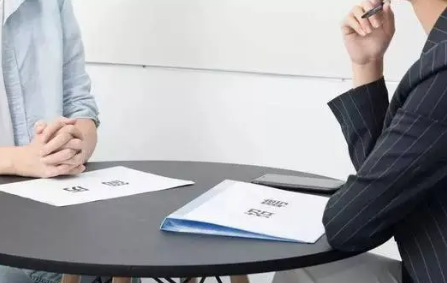电脑文件格式怎么调整
电脑文件格式怎么调整?我们经常用电脑的职场人员,就经常需要用到各种文件格式的转换,因为有些格式可能用不了,所以要学会一些转格式的方法,那么电脑文件格式怎么调整?
电脑文件格式怎么调整1
材料/工具
电脑、文件
方法
步骤1
当发现电脑桌面上的文件,例如图示当前桌面的文件,可以看到文件名称后方并没有后缀,重复名时,文件也不会显示后缀

步骤2
点击【我的电脑】。
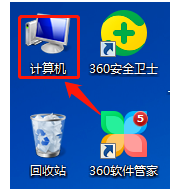
步骤3
点击上方的【工具】。
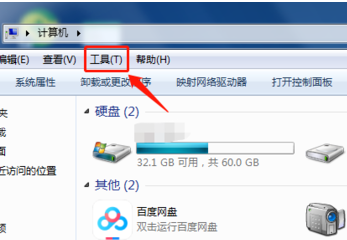
步骤4
点击【文件夹选项】。
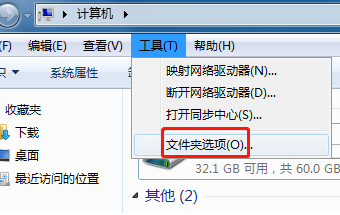
步骤5
接着直接点击【查看】。
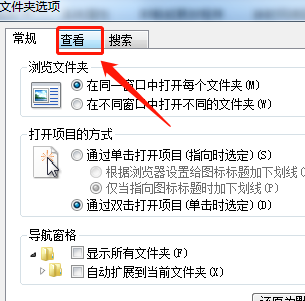
步骤6
将页面下滑至【隐藏已知文件类型的扩展名】将左边的打钩去掉点击【确定】。
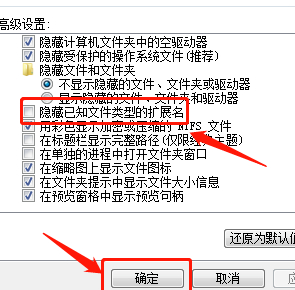
步骤7
回到桌面查看该PPT文件的名称及类型时就可以发现,PPT文件后方的后缀已经显示出来即可。

电脑文件格式怎么调整2
电脑设置文件格式操作步骤,在win7系统中文件的后缀名却被隐藏了,所以有很多电脑用户不知道在哪里设置文件格式,下面为大家带来win7电脑设置文件格式的操作方法。
1、随便打开一个文件夹,我打开administer这个文件夹。如图所示:
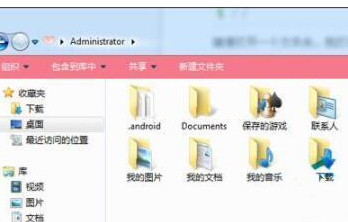
2、点开组织。如图所示:
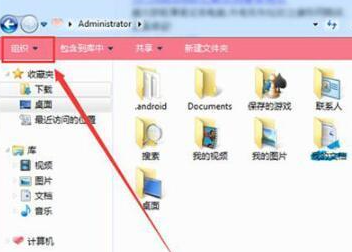
3、在组织中找到“文件夹和搜索选项”。如图所示:
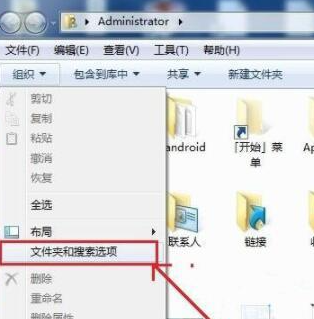
4、在弹出的窗口中点开查看。如图所示:
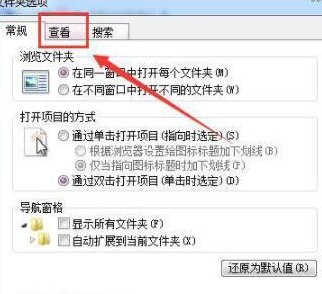
5、下拉滑动条。如图所示:
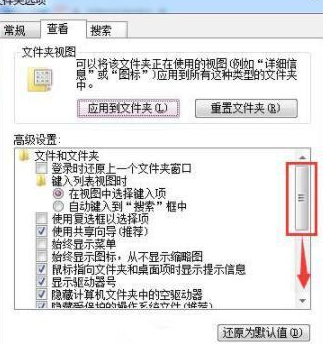
6、去掉“隐藏或已知的扩展名”前面的勾,然后点应用---确定。如图所示:
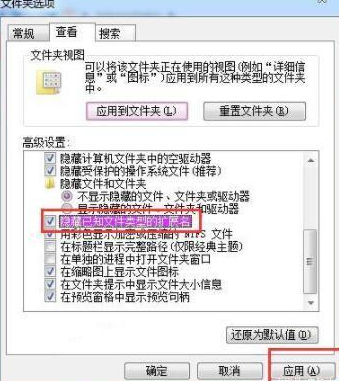
7、找到你想改后缀的文件,更改你需要的格式。
电脑文件格式怎么调整3
日常工作中,大家经常会使用电脑文本文档记录一些事情,默认记事本文本文档格式是txt格式,有些用户想将其换成其他格式,有什么办法实现?不同文件格式更改方式不同,下面分享修改电脑文本格式的详细步骤。
1、右键新建文本文档(也就是记事本)本身是txt格式,所以需要这种格式的就不用转换了。
2、如果是需要保存为cmd格式,比如网上复制了一些程序,需要保存为cmd然后运行,就直接点击“文件”里的“另存为”。
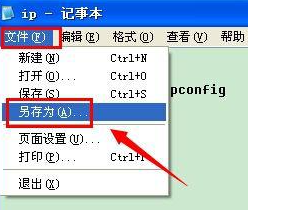
3、然后保存类型那里,选择“所有文件”。
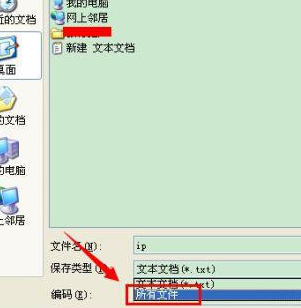
4、再在文件名里,输入“名称.cmd”,如ip.cmd。
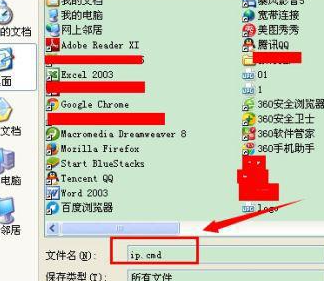
5、然后就可以看到这个ip.cmd文件了。

6、同理,如果需要保存为bat的`文件,直接文件另存为,选择所有文件类型,在名称后面加上.bat后缀。
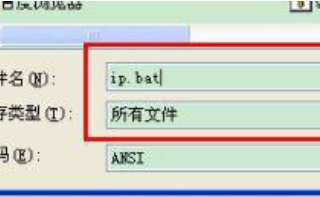
7、然后大家都知道了原来只是修改后缀名而已。
8、还有一种可能用的比较多的,就是修改为word文档。同理打开后另存为“名称.doc”:
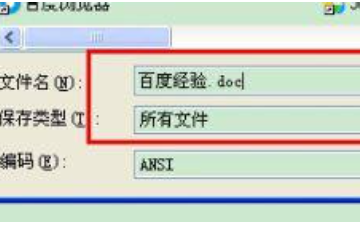
9、如果点击保存的文件提示无法打开,那么不管直接点击确定,提示几次就点击几次。

10、然后就会出现转换文本,默认即可。

11、然后就正常的在word中打开内容了。
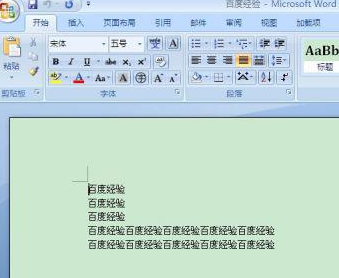
12、其他需要保存格式的也是直接加上后缀,记得要选所有类型。
上述就是电脑文本格式的详细步骤,不同的场合需要不同的文件格式,了解此方法对日常办公有很大帮助。
【电脑文件格式怎么调整】相关文章:
电脑格式怎么调整05-31
电脑屏幕格式怎么调整06-01
电脑上下格式怎么调整05-31
电脑表格格式怎么调整05-31
胎位不正怎么调整05-23
word格式怎么调整05-31
word文档格式怎么调整05-31
岗位调整书怎么写05-31
生了很大的气怎么调整06-01
word表格格式怎么调整05-31